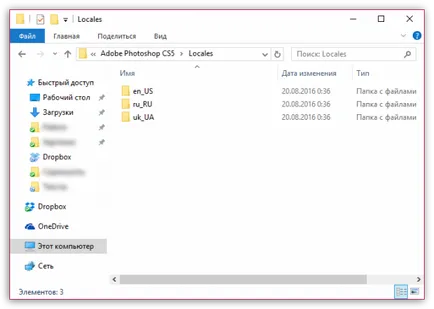Cum de a schimba limba în Photoshop CS6 Română

Timp de mulți ani, principiul de a schimba limba în Adobe Photoshop pentru toate versiunile programului rămâne aceeași. Indiferent de ce limbă a fost instalat în acest program, în cazul dumneavoastră, aspectul rămâne aceeași, ceea ce înseamnă că trebuie doar să urmați cu atenție instrucțiunile de mai jos.
Cum se schimba limba în Adobe Photoshop?
Notă Următoarele instrucțiuni se vor aplica numai în cazul în care limba română este „cusute“ în program. Dacă utilizați un ansamblu fără licență, acesta poate fi atât, că, în cazul dumneavoastră în limba română, pur și simplu nu există în sistem, ceea ce înseamnă că aveți nevoie de suplimentare Leng.
1. Porniți Adobe Photoshop. Dați clic în zona de sus a ferestrei pe a doua filă din stânga (în acest caz, butonul «Editare»), și apoi du-te la ultimul punct în «Preferințe» listă. și apoi selectați al doilea «Interface» paragraf.
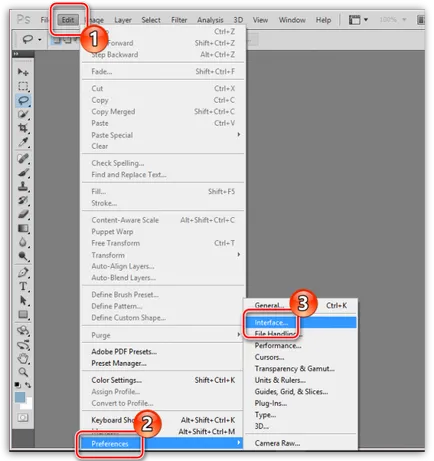
2. Agregatul «Text UI Opțiuni» În partea de jos a ferestrei. Acesta este primul element de pe listă se află «UI Language». în care se poate extinde lista și selectați „română» ( «Rusă»). Pentru a accepta modificările au nevoie pentru a efectua o repornire Photoshop.
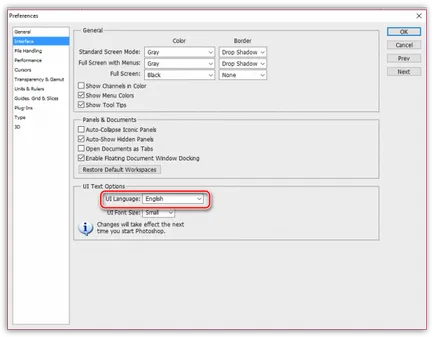
Vă rugăm să rețineți că, dacă nu găsiți în lista de limba română, probabil, în asamblare este absent. În acest caz, singura modalitate de a obține localizare plictisitoare - crack.
Veți avea nevoie pentru a deschide în browser orice motor de căutare și de tip în ea următoarele tipuri de interogare: „Crack Adobe Photoshop [versiya_programmy]“ Noi nu dau articol o referire la localizarea, la fel ca în acest caz, fisura este necesară numai atunci când se utilizează software fără licență.
În funcție de tipul de localizare, măsuri suplimentare pot fi diferite: acesta poate fi exe-fișier pentru a rula de a face instalarea automată a VMware Workstation de pe calculator, sau poate fi un dosar, care, la rândul său, trebuie să se mute în directorul C: Program FilesAdobeAdobe Photoshop [versiya_programmy]. Localizări Singurul lucru pe care ar trebui să fie luate în considerare, în ambele cazuri - Photoshop la momentul instalării de localizare trebuie să fie întotdeauna închise.